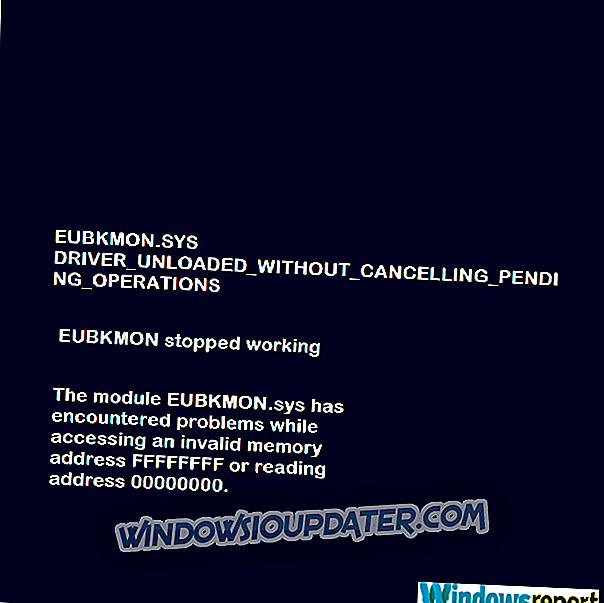Tegenwoordig draait alles om tijdbeheer en de manieren waarop we ons leven kunnen verbeteren. En zelfs de meest onbelangrijke dingen (zoals sommigen misschien denken) kunnen ons helpen tijd te besparen en te genieten van een meer ontspannen manier van leven. Daarom zou u misschien willen leren hoe u onze Windows 10-laptops, -laptops of -computers kunt gebruiken voor het op afstand besturen van de andere apparaten en gadgets waarmee we dagelijks te maken hebben.
U kunt uw pc bijvoorbeeld gebruiken als een afstandsbediening voor uw tv, of voor andere soortgelijke apparaten die op afstand kunnen worden bediend via een stuk hardware. Zoals u weet, worden de meeste apparaten via infrarood bediend met speciale afstandsbedieningen - de afstandsbediening en de tv (bijvoorbeeld) worden eerst gekoppeld via een unieke virtuele code en op basis van deze code wordt de verbinding ingesteld.
Daarom, om uw pc als een universele afstandsbediening te kunnen gebruiken, moet u eerst een USB-infraroodzender / -ontvanger kopen. Dit is natuurlijk de klassieke methode die nauwkeurige externe toegang voor verschillende apparaten kan verlenen door uw eigen draagbare Windows 10-machine te gebruiken.
Deze oplossing is de beste, omdat het een vergelijkbare ervaring weergeeft als met een gewone afstandsbediening, maar het heeft een belangrijk nadeel: je moet betalen voor de USB-infraroodzender / -ontvanger en voor de software die deze kabel kan configureren.
We zullen u echter een geweldige afstandsbediening aanbevelen die meer een USB-ontvanger is en op elke pc werkt: FLIRC. Dit is een geweldige tool waarmee u uw pc kunt gebruiken als afstandsbediening voor uw tv.
- Controle Nvidia Shield, FireTV, PI, Harmony
- Werkt met PlayStation, Xbox, Kody, Plex
- Compatibel met Windows, Linux, OSX
Op dezelfde manier kunt u ervoor kiezen om een speciaal programma te gebruiken dat beschikbaar is in de Windows Store. Met dit programma kunt u uw tv of andere gadgets op afstand bedienen, maar alleen als al uw apparaten op hetzelfde draadloze netwerk zijn aangesloten. Dus in deze situatie bespreken we Smart TV's of gadgets die toegankelijk zijn via uw WiFi-netwerk.
We zullen iets meer over deze oplossingen bespreken die u kunnen helpen uw pc te gebruiken als een universeel afstandsbedieningsapparaat - zowel software- als hardwaremethoden.
- OOK LEZEN: Het externe apparaat of de externe bron accepteert de verbinding niet: 4 manieren om deze fout te verhelpen
Hoe de pc te gebruiken als een afstandsbediening voor tv?
Er zijn verschillende softwareoplossingen beschikbaar voor bijna alle tv-merken die op de markt beschikbaar zijn (ten minste voor de meest populaire), u kunt zelfs de officiële website van uw fabrikant raadplegen voor dergelijke toepassingen.
Hoe dan ook, de meeste platforms zijn te vinden in Windows Store en je kunt kiezen uit zowel betaalde als gratis tools. U kunt bijvoorbeeld op elk gewenst moment platformen proberen, zoals tv-afstandsbediening (gratis, met in-app-aankopen), onofficiële Samsung Remote (kost $ 0, 99), tv-afstandsbediening voor Windows 10 (gratis), tv-afstandsbediening Philips (gratis), LG TV Extern (modellen van 2011) of Sony Remote Control (gratis bij in-app-aankoop).
Maar zoals al eerder is uitgelegd, is het kopen en instellen van een externe USB-infraroodzender / -ontvanger de beste manier om Windows 10 PC als afstandsbediening voor tv te gebruiken. En hier is hoe u dat kunt doen:
- Ten eerste, ga en koop de eigenlijke USB-infraroodzender / -ontvangerkabel - u kunt bijvoorbeeld USB-UIRT of Promixis PIR-1 kiezen.
- Sluit deze USB-kabel aan op uw laptop of computer.
- Download en installeer vervolgens een speciaal programma dat is ontworpen om de USB-infraroodontvanger / zenderkabel aan te passen - u kunt Promixis Girder, Promixis NetRemote of IRCommand2 Universal Remote Control gebruiken.
- Plaats de CD die u hebt ontvangen samen met de USB infrarood zender / ontvanger kabel en installeer deze op de juiste manier.
- Start nu de externe app en volg de aanwijzingen op het scherm voor het instellen van de externe verbinding.
- Plaats de zender zo dat deze zich vóór de tv of voor het apparaat bevindt dat u vanaf uw pc wilt bedienen.
- Keer terug naar de externe app en kies het type apparaat dat vanaf uw computer wordt geprogrammeerd.
- Nu probeert het programma te 'communiceren' met uw PV - het zal proberen de virtuele code te detecteren die door uw TV wordt gebruikt.
- Als alternatief kunt u de code handmatig invoeren, als u deze kunt vinden in de gebruikershandleiding van uw apparaat.
Dus, zo kun je je pc gebruiken als afstandsbediening voor je tv. Zoals je hebt gemerkt, zijn er twee manieren waarop dit kan worden bereikt: door een app van derden te gebruiken of door een externe USB-infrarood zender / ontvanger-kabel aan te schaffen en in te stellen.
De eerste methode is goedkoper, maar er zijn apparaten nodig die zijn verbonden met hetzelfde draadloze netwerk (en in de meeste situaties zijn de apps van derden niet helemaal juist); de tweede methode is wat we aanbevelen, vooral als je stabiele en nauwkeurige oplossingen wilt gebruiken en, natuurlijk, als het uitgeven van wat geld erop geen probleem voor je is.